Observação: Este artigo já cumpriu o seu papel, por isso o retiraremos em breve. Para evitar problemas de "Página não encontrada", removemos links que já sabemos que podem causar esse problema. Se você criou links para esta página, remova-os e juntos manteremos a Web conectada.
Quando desejar emoldurar o vídeo em um slide na sua apresentação, você poderá adicionar uma borda, alterar a cor da borda e alterar a espessura e o estilo da linha da borda.
Adicionar ou alterar a cor de uma borda de vídeo
-
Selecione o vídeo no slide.
-
Em ferramentas de vídeo, na guia Formatar , no grupo estilos de vídeo , clique em borda do vídeo.
-
Selecione uma cor para a borda.
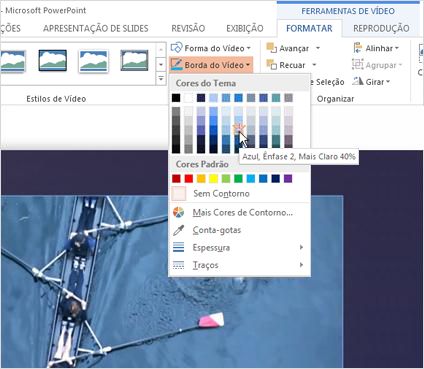
Dicas:
-
Se você não vir as guias ferramentas de vídeo ou Formatar , verifique se você selecionou o vídeo.
-
Para alterar a borda para uma cor que não está na cores de tema, clique em mais cores de contornoe, em seguida, clique na cor desejada na guia padrão ou misture sua própria cor na guia personalizado . Cores personalizadas e cores na guia Padrão não serão atualizadas se você alterar o documento posteriormente tema.
Alterar o estilo da linha da borda do vídeo
Os estilos que você pode aplicar à sua linha de borda de vídeo incluem gradientes, traços, níveis de transparência e linhas compostas, como linhas duplas, arredondadas, chanfradas e linhas em diagonal.
-
Selecione o vídeo no slide.
-
Em ferramentas de vídeo, na guia Formatar , no grupo estilos de vídeo , clique na seta ao lado de borda do vídeo.
Dica: Se você não vir as guias ferramentas de vídeo ou Formatar , verifique se você selecionou o vídeo.
-
Clique em traçose siga um destes procedimentos:
-
Para aplicar uma borda tracejada, selecione o estilo de linha tracejada desejado.
-
Para criar um estilo personalizado, clique em mais linhas.
-
No painel Formatar vídeo , aplique os estilos desejados à borda do vídeo.
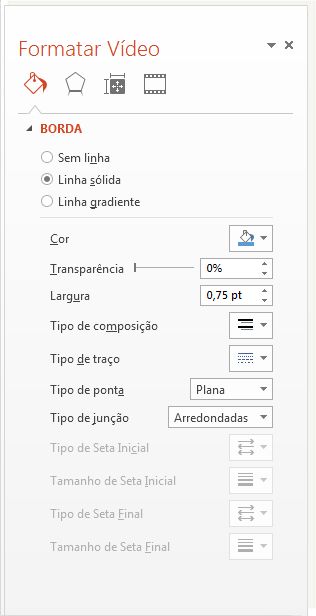
-
-
Alterar a espessura da linha da borda do vídeo
-
Selecione o vídeo no slide.
-
Em ferramentas de vídeo, na guia Formatar , no grupo estilos de vídeo , clique na seta ao lado de borda do vídeo.
Dica: Se você não vir as guias ferramentas de vídeo ou Formatar , verifique se você selecionou o vídeo.
-
Clique em espessurae siga um destes procedimentos:
-
Selecione uma espessura de linha nas opções padrão.
-
-
Para criar uma espessura de linha personalizada, clique em mais linhase, em seguida, no painel Formatar vídeo , usando as setas largura para cima (para aumentar) e seta para baixo (para diminuir), especifique a espessura de linha personalizada desejada.
Excluir uma borda de vídeo
-
Selecione o quadro do vídeo do qual você deseja remover a borda.
-
Em ferramentas de vídeo, na guia Formatar , no grupo estilos de vídeo , clique na seta ao lado de borda do vídeo.
Dica: Se você não vir as guias ferramentas de vídeo ou Formatar , verifique se você selecionou o vídeo.
-
Em cores padrão, clique em sem contorno.










